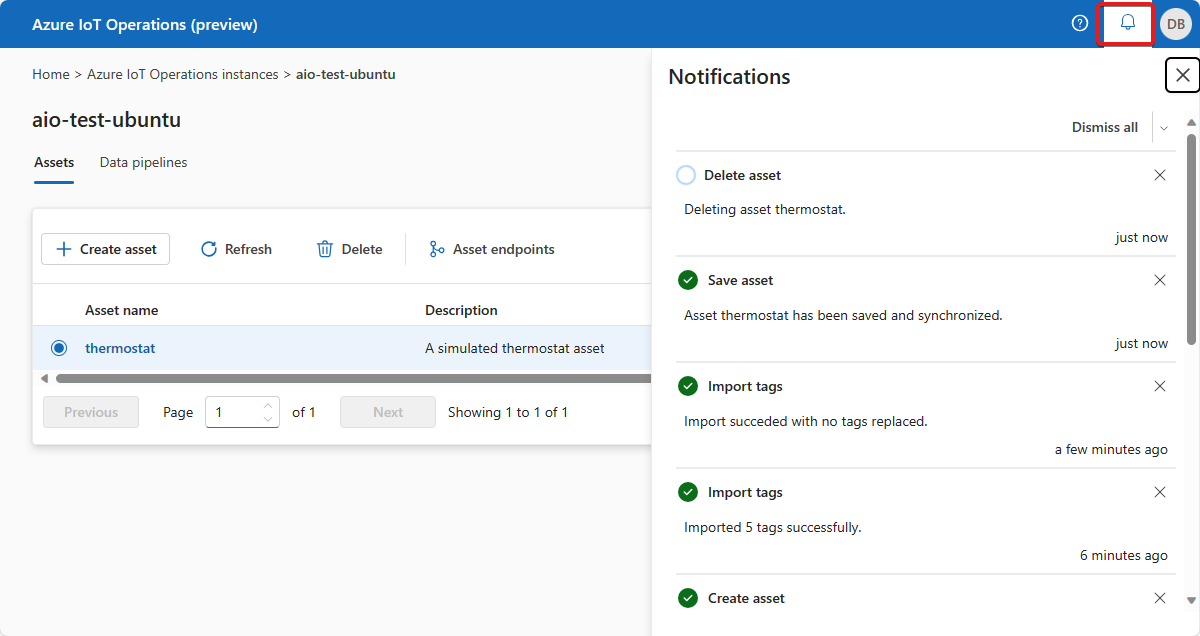Gerenciar configurações de ativo remotamente
Importante
O recurso Pré-visualização de Operações do Azure IoT — habilitado pelo Azure Arc — está atualmente em VERSÃO PRÉVIA. Você não deve usar esse software em versão prévia em ambientes de produção.
Veja os Termos de Uso Complementares para Versões Prévias do Microsoft Azure para obter termos legais que se aplicam aos recursos do Azure que estão em versão beta, versão prévia ou que, de outra forma, ainda não foram lançados em disponibilidade geral.
Um ativo na Internet das Coisas do Azure Operations Preview é uma entidade lógica que você cria para representar um ativo real. Um ativo de Operações da Internet das Coisas do Azure pode ter propriedades, marcas e eventos que descrevem seu comportamento e características.
Os servidores OPC UA são aplicativos de software que se comunicam com ativos. Os servidores OPC UA expõem marcas OPC UA que representam pontos de dados. As marcas OPC UA fornecem dados históricos ou em tempo real sobre o status, o desempenho, a qualidade ou a condição dos ativos.
Um ponto de extremidade de ativo é um recurso personalizado no cluster do Kubernetes que conecta servidores OPC UA a módulos do conector OPC UA. Essa conexão permite que um conector OPC UA acesse os pontos de dados de um ativo. Sem um ponto de extremidade de ativo, os dados não podem fluir de um servidor OPC UA para a instância da Internet das Coisas do Azure OPC UA Broker Versão Prévia e a instância do Azure IoT MQ Versão Prévia. Depois de configurar os recursos personalizados em seu cluster, uma conexão é estabelecida com o servidor OPC UA downstream e o servidor encaminha a telemetria para a instância do Agente de UA do OPC.
Um site é uma coleção de instâncias de Operações de IoT do Azure. Os sites o ajudam a organizar suas instâncias e gerenciar o controle de acesso. Seu administrador de TI cria sites, atribui instâncias a eles e concede acesso aos usuários de OT na sua organização.
No portal de Operações de IoT do Azure (versão prévia), uma instância representa um cluster de Operações de IoT do Azure. Uma instância pode ter um ou mais pontos de extremidade de ativos.
Este artigo descreve como usar o portal de Operações do Azure IoT (versão prévia) e a CLI do Azure para:
- Definir pontos de extremidade de ativo
- Adicionar ativos e definir marcas e eventos
Esses ativos, marcas e eventos mapeiam dados de entrada de servidores OPC UA para nomes amigáveis que você pode usar nos pipelines do MQ Broker e do Processador de Dados a Internet das Coisas do Azure Versão Prévia.
Pré-requisitos
Para configurar um ponto de extremidade de ativos, você precisa de uma instância em execução das Operações da Internet das Coisas do Azure.
Entrar
Para entrar no portal de Operações do Azure IoT, navegue até o portal de Operações do Azure IoT (versão prévia) em seu navegador e entre usando as credenciais do Microsoft Entra ID.
Selecione seu site
Depois de entrar, o portal exibirá uma lista de sites aos quais você tem acesso. Cada site é uma coleção de instâncias das Operações do Azure IoT nas quais você pode configurar seus ativos. Seu administrador de TI é responsável por organizar instâncias nos sites e conceder acesso aos usuários OT na sua organização. As instâncias que não fazem parte de um site aparecem no nó Instâncias não atribuídas. Selecione o site que você quer usar:
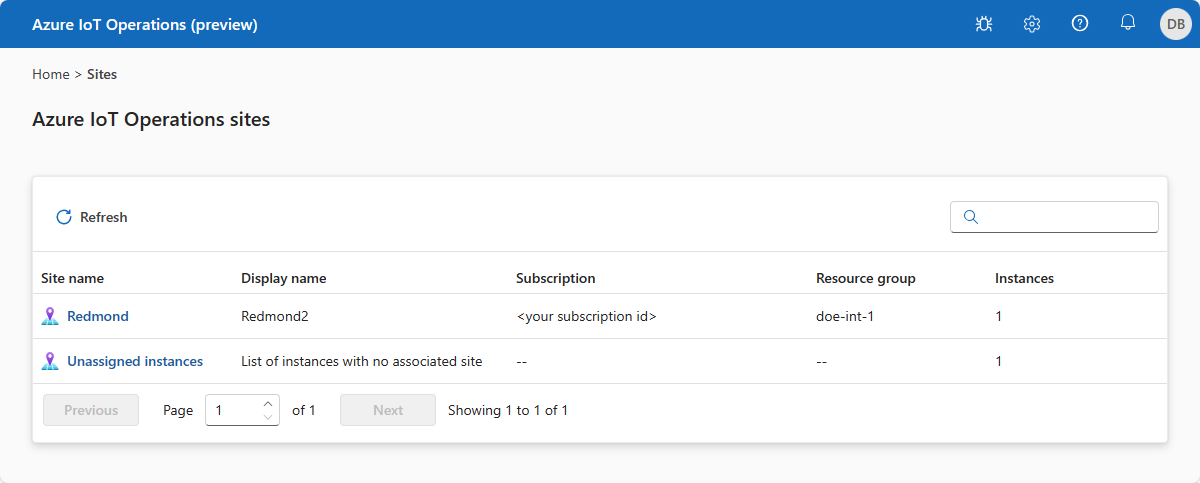
Dica
Você pode usar a caixa de filtro para pesquisar sites.
Se você não vir nenhum site, talvez não esteja no locatário correto do Azure Active Directory. Você pode alterar o locatário no menu superior direito do portal. Se você ainda não vir nenhum site, isso significa que você ainda não foi adicionado a nenhum. Entre em contato com seu administrador de TI para solicitar acesso.
Selecione sua instância
Depois de você selecionar um site, o portal exibirá uma lista das instâncias de Operações de IoT do Azure que fazem parte do site. Selecione a instância que você quer usar:
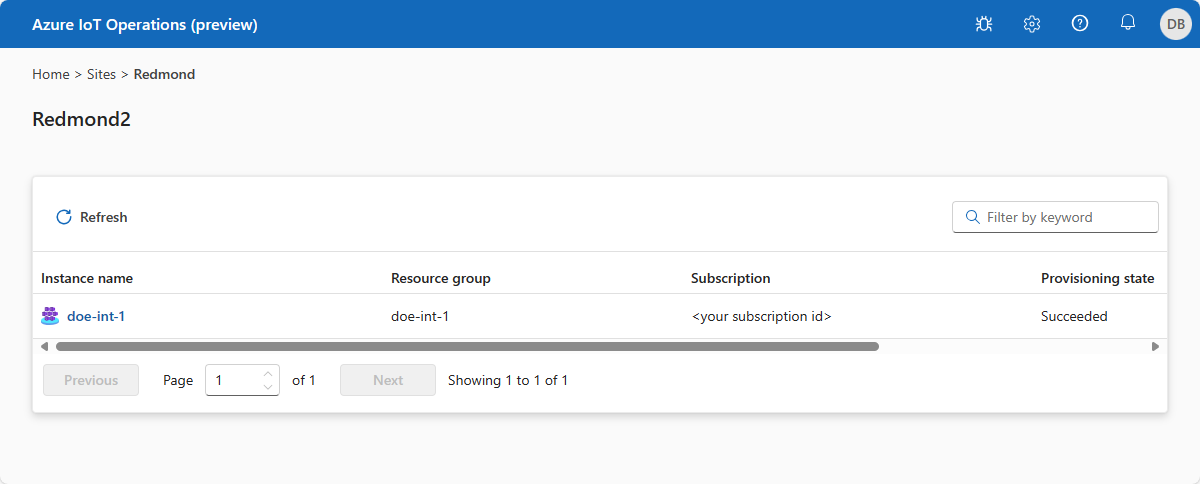
Dica
Você pode usar a caixa de filtro para pesquisar as instâncias.
Criar um ponto de extremidade de ativo
Por padrão, uma implantação das Operações da Internet das Coisas do Azure inclui um simulador interno do OPC PLC. Para criar um ponto de extremidade de ativo que usa o simulador interno do OPC PLC:
Selecione Pontos de extremidade de ativo e, em seguida, Crie um ponto de extremidade de ativo:
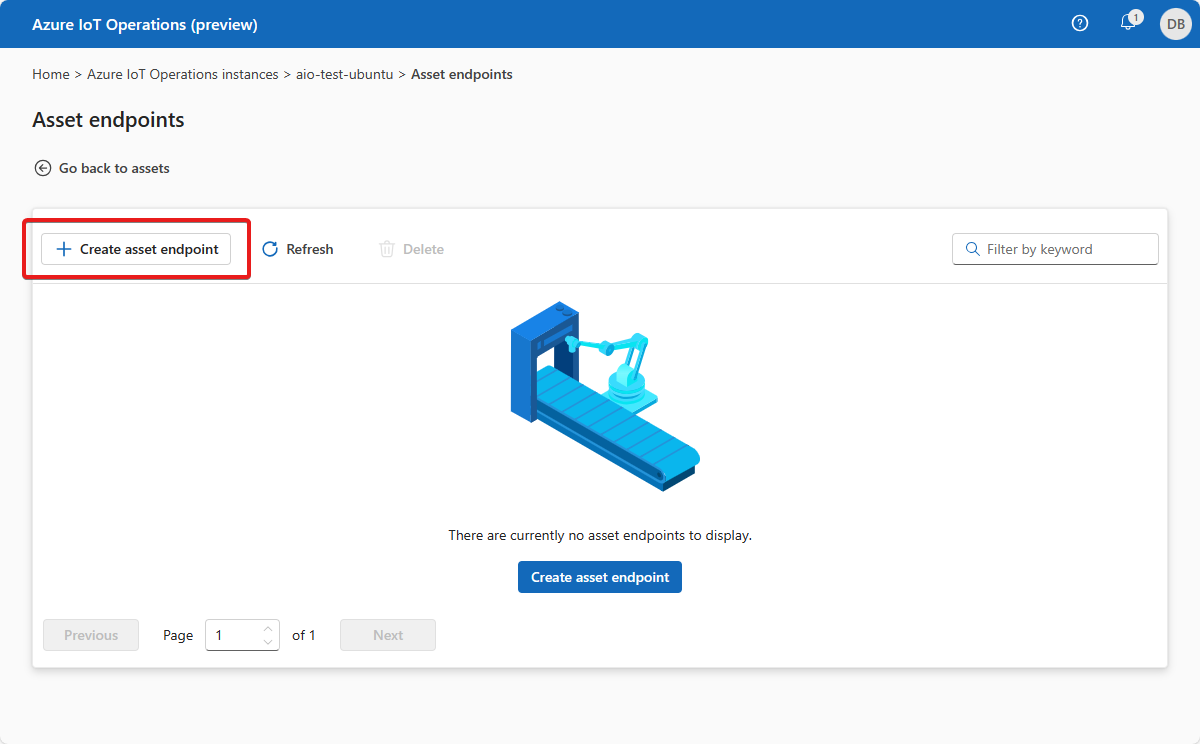
Dica
Você pode usar a caixa de filtro para pesquisar pontos de extremidade do ativo.
Insira as seguintes informações do ponto de extremidade:
Campo Valor Nome opc-ua-connector-0URL do agente de OPC UA opc.tcp://opcplc-000000:50000Autenticação de usuário AnonymousAutenticação do transporte Do not use transport authentication certificatePara salvar a definição, selecione Criar.
Essa configuração implanta um novo recurso assetendpointprofile chamado opc-ua-connector-0 no cluster. Após você definir um ativo, um pod do conector OPC UA irá descobri-lo. O pod usa o ponto de extremidade de ativo especificado na definição de ativo para se conectar a um servidor OPC UA.
Quando o simulador OPC PLC está em execução, os dados fluem do simulador, para o conector, para o agente do OPC UA e, por fim, para o agente de MQ.
Configurar um ponto de extremidade de ativo para usar um nome de usuário e uma senha
O exemplo anterior usa o modo de autenticação Anonymous. Esse modo não requer um nome de usuário ou senha.
Para usar o modo de autenticação UsernamePassword, conclua as etapas a seguir:
- Siga as etapas em Configurar a autenticação de usuário do OPC UA com nome de usuário e senha para adicionar segredos ao nome de usuário e senha no Azure Key Vault, e projetá-los no cluster do Kubernetes.
- No portal de Operações do Azure IoT, selecione Nome de usuário e senha para o campo Autenticação de usuário para configurar o ponto de extremidade do ativo para usar esses segredos. Em seguida, insira os seguintes valores para os campos de referência de nome de usuário e referência de senha:
| Campo | Valor |
|---|---|
| Referência de nome de usuário | aio-opc-ua-broker-user-authentication/username |
| Referência de senha | aio-opc-ua-broker-user-authentication/password |
Configurar um ponto de extremidade de ativo para usar um certificado de autenticação de transporte
Para configurar o ponto de extremidade do ativo para usar um certificado de autenticação de transporte, conclua as etapas a seguir:
- Siga as etapas em configurar a confiança mútua para adicionar um certificado de transporte e uma chave privada ao Azure Key Vault e projetá-los no cluster do Kubernetes.
- No portal de Operações do Azure IoT, selecione Usar certificado de autenticação de transporte para o campo Autenticação de transporte e insira a impressão digital do certificado.
Adicionar um ativo, marcas e eventos
Para adicionar um ativo no portal de Operações do Azure IoT:
Selecione a guia Ativos . Antes de criar ativos, você verá a tela a seguir:
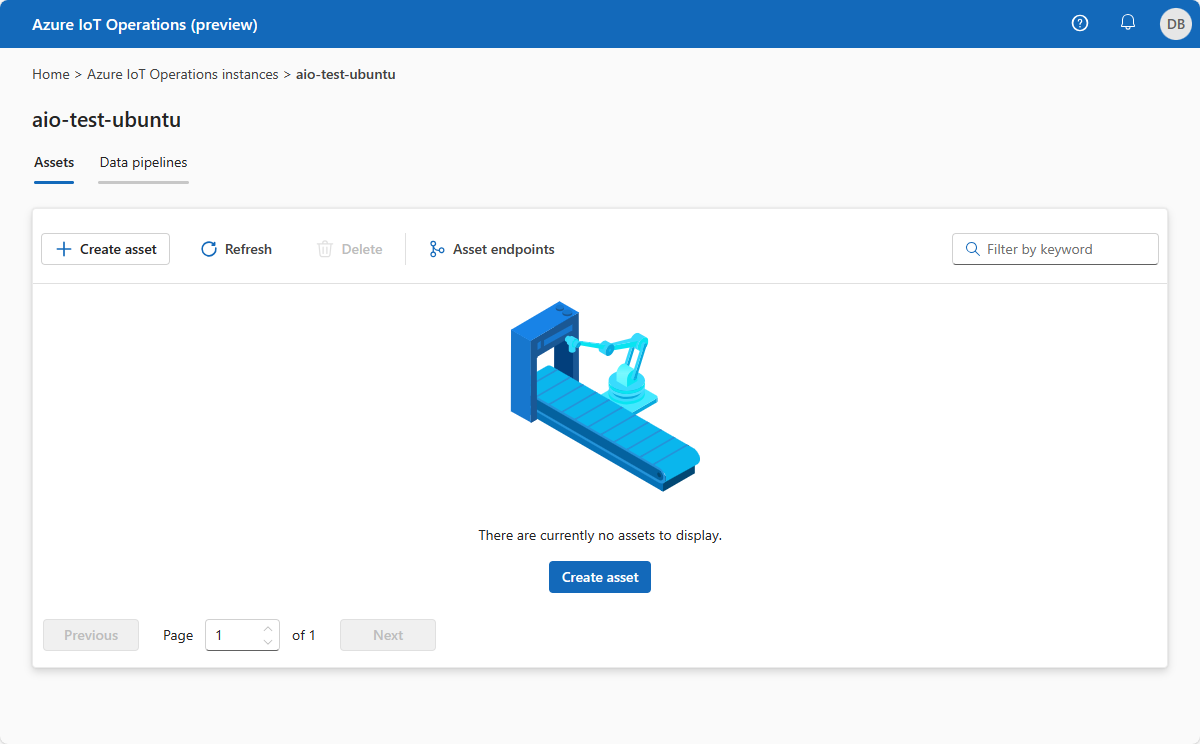
Dica
Você pode usar a caixa de filtro para pesquisa ativos.
Selecione Criar ativo.
Na tela de detalhes do ativo, insira as seguintes informações de ativo:
- Nome do ativo
- Ponto de extremidade do ativo. Selecione o ponto de extremidade do ativo na lista.
- Descrição
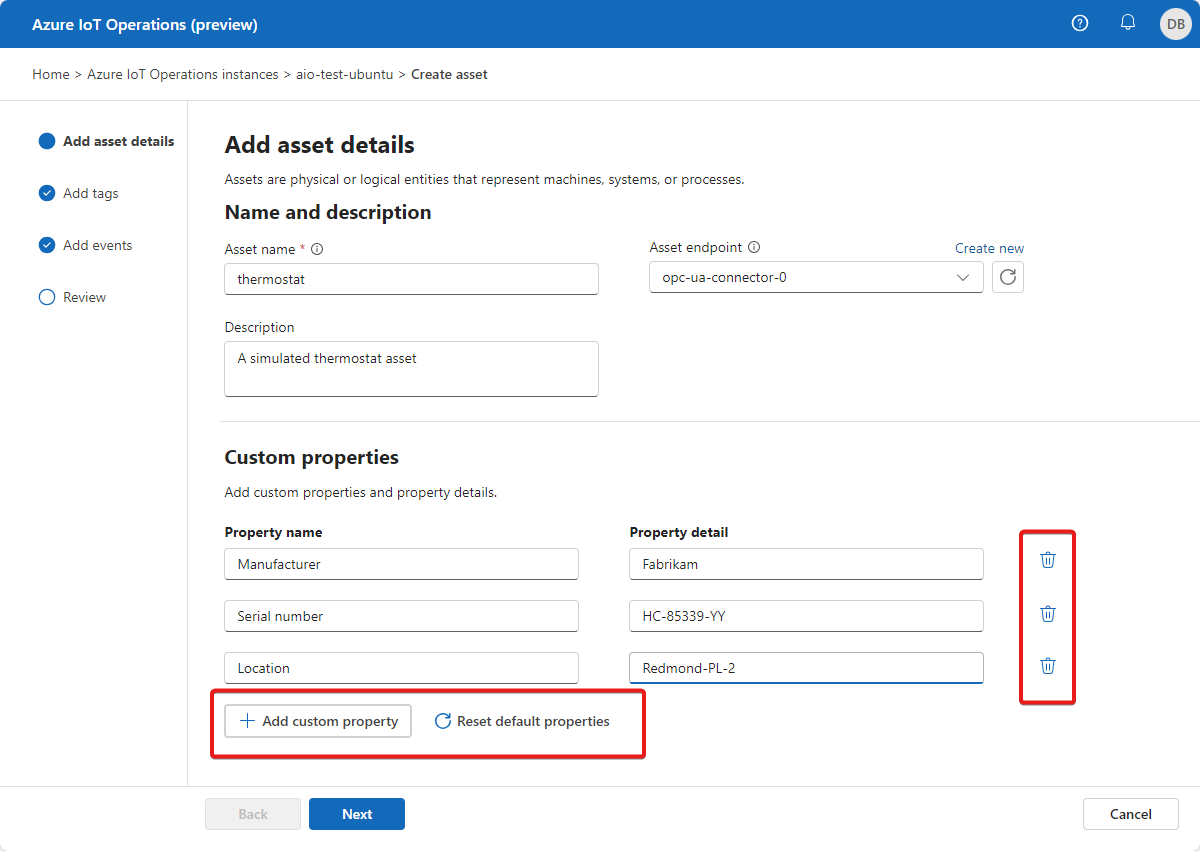
Configure o conjunto de propriedades que você deseja associar ao ativo. Você pode aceitar a lista padrão de propriedades ou adicionar a sua própria lista. As propriedades a seguir estão disponíveis por padrão:
- Fabricante
- URI do fabricante
- Modelar
- Código do produto
- Versão de hardware
- Versão do software
- Número de série
- URI da documentação
Selecione Avançar para ir para a página Adicionar marcas.
Adicionar marcas individuais a um ativo
Agora você pode definir as marcas associadas ao ativo. Para adicionar marcas OPC UA:
Selecione Adicionar marca ou CSV > Adicionar marca.
Insira os detalhes da marca:
- ID do nó. Esse valor é a ID do nó do servidor OPC UA.
- Nome da marca (opcional). Esse valor é o nome amigável que você deseja usar para a marca. Se você não especificar um nome de marca, a ID do nó será usada como o nome da marca.
- Modo de observabilidade (opcional) com as seguintes opções:
- Nenhum
- Medidor
- Contador
- Histograma
- Log
- Intervalo de amostragem (milissegundos). Você pode substituir o valor padrão para essa marca.
- Tamanho da fila. Você pode substituir o valor padrão para essa marca.
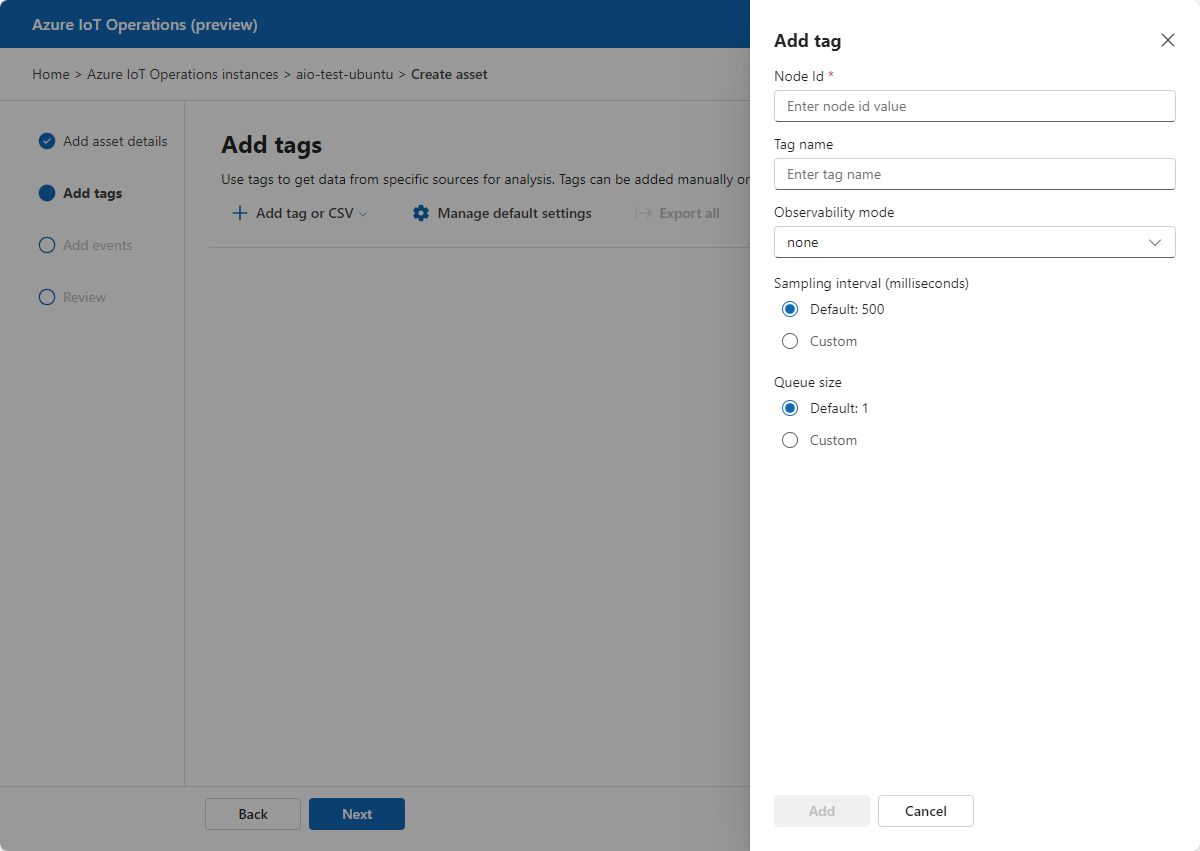
A tabela a seguir mostra alguns valores de marca de exemplo que você pode usar com o simulador interno do OPC PLC:
ID do nó Nome da marca Modo de observabilidade ns=3;s=FastUInt10 temperatura nenhum ns=3;s=FastUInt100 Tag 10 nenhum Selecione Gerenciar configurações padrão para definir as configurações de telemetria padrão para o ativo. Essas configurações se aplicam a todas as marcas OPC UA que pertencem ao ativo. Você pode substituir essas configurações para cada marca que adicionar. As configurações de telemetria padrão incluem:
- Intervalo de amostragem (milissegundos): o intervalo de amostragem indica a taxa mais rápida na qual o servidor OPC UA deve amostrar sua fonte subjacente para alterações de dados.
- Intervalo de publicação (milissegundos): a taxa na qual o servidor OPC UA deve publicar dados.
- Tamanho da fila: a profundidade da fila para manter os dados de amostragem antes de publicá-los.
Adicionar marcas em massa a um ativo
Você pode importar até 1000 marcas OPC UA por vez de um arquivo CSV:
Crie um arquivo CSV semelhante ao exemplo a seguir:
NodeID TagName Milissegundos do intervalo de amostragem QueueSize ObservabilityMode ns=3;s=FastUInt1000 Marca 1000 1000 5 nenhum ns=3;s=FastUInt1001 Marca 1001 1000 5 nenhum ns=3;s=FastUInt1002 Marca 1002 5.000 10 nenhum Selecione Adicionar marca ou CSV > Importar arquivo CSV (.csv). Selecione o arquivo CSV que você criou e selecione Abrir. As marcas definidas no arquivo CSV são importadas:
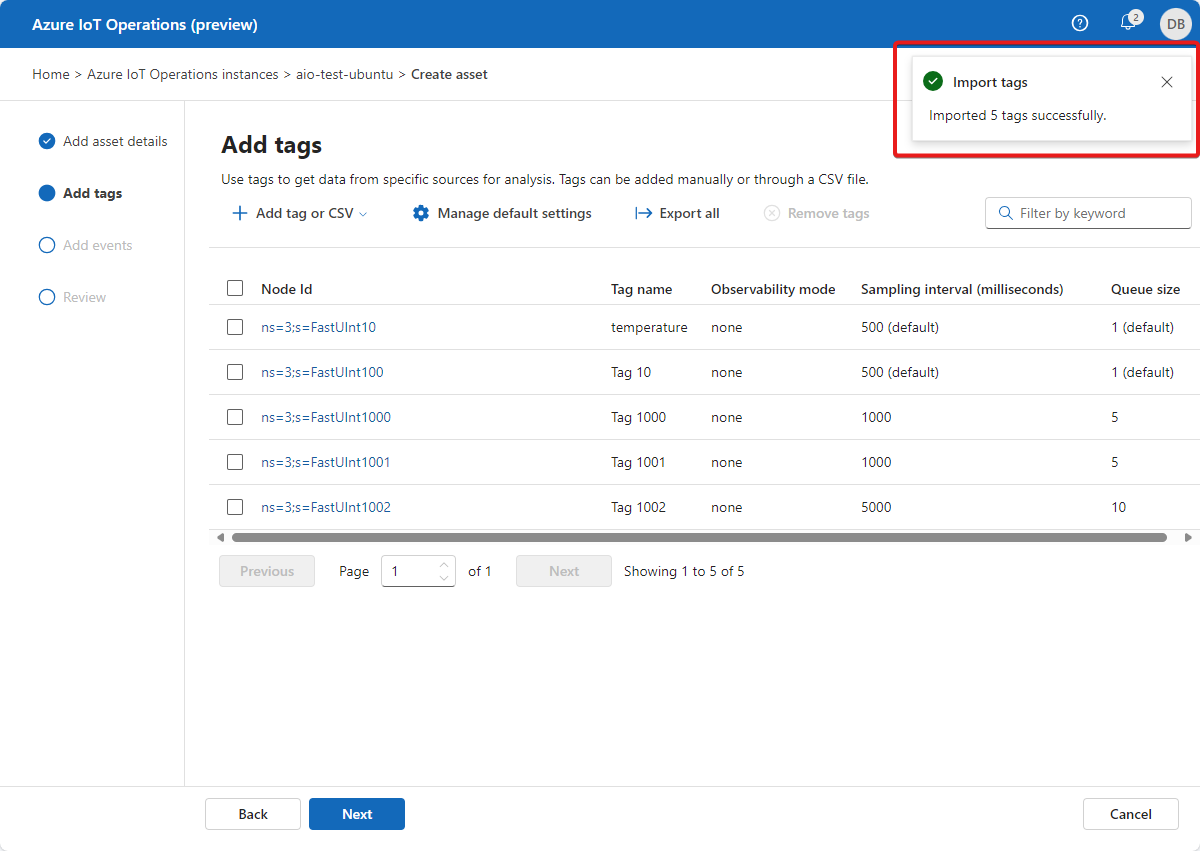
Se você importar um arquivo CSV que contenha marcas duplicadas de marcas existentes, o portal de Operações do Azure IoT exibirá a seguinte mensagem:
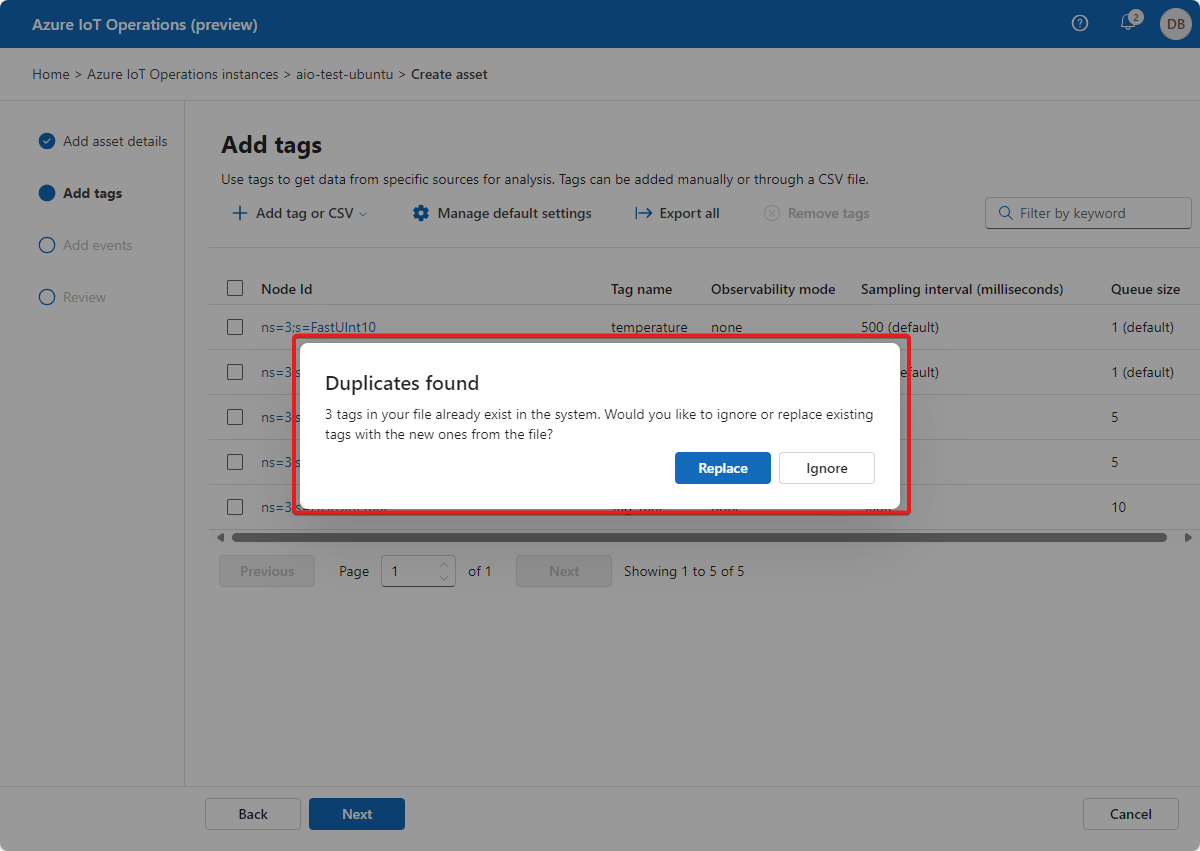
Você pode substituir as marcas duplicadas e adicionar novas marcas do arquivo de importação ou cancelar a importação.
Para exportar todas as marcas de um ativo para um arquivo CSV, selecione Exportar tudo e escolha um local para o arquivo:
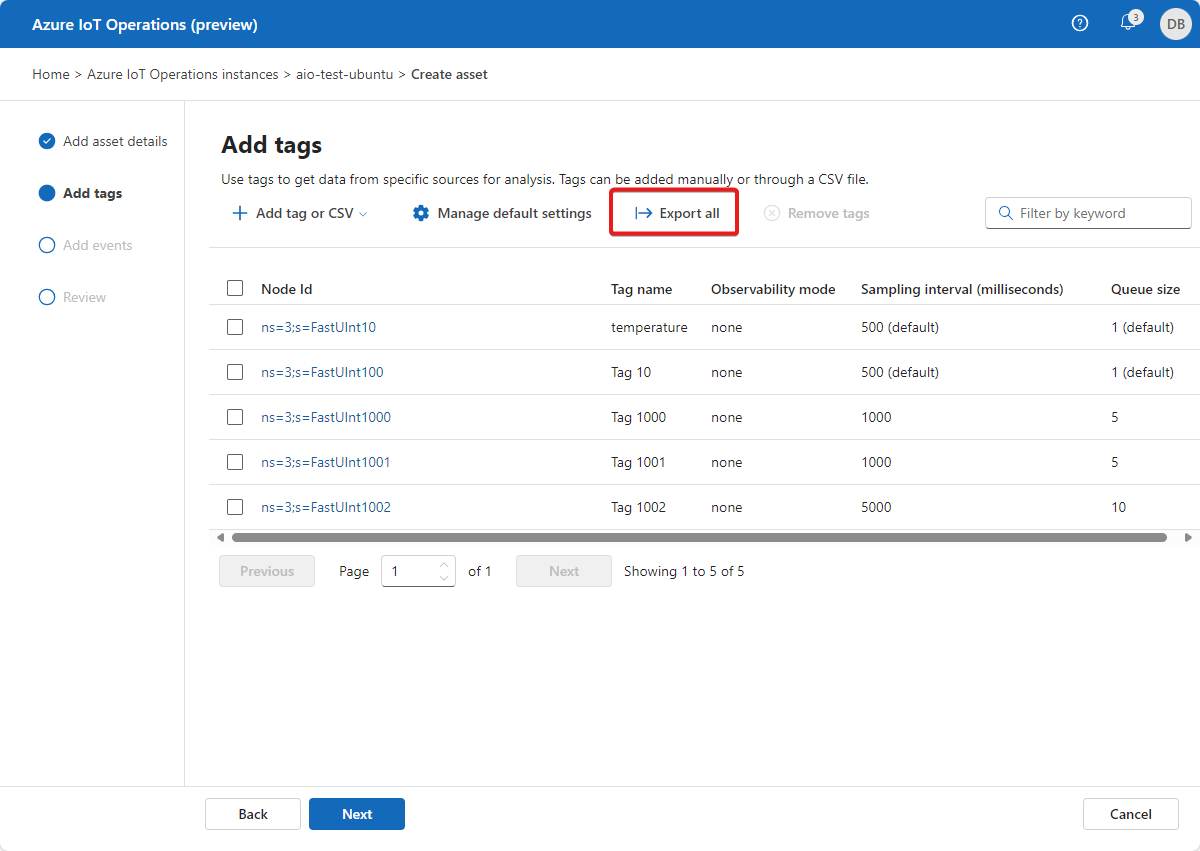
Na página Marcas, selecione Avançar para acessar a página Adicionar eventos.
Dica
Você pode usar a caixa de filtro para pesquisar marcas.
Adicionar eventos individuais a um ativo
Agora você pode definir os eventos associados ao ativo. Para adicionar eventos de OPC UA:
Selecione Adicionar evento ou CSV > Adicionar evento.
Insira os detalhes do evento:
- Notificador de evento. Esse valor é o notificador de evento do servidor OPC UA.
- Nome do evento (opcional). Esse valor é o nome amigável que você deseja usar para o evento. Se você não especificar um nome de evento, o notificador de evento será usado como o nome do evento.
- Modo de observabilidade (opcional) com as seguintes opções:
- Nenhum
- Medidor
- Contador
- Histograma
- Log
- Tamanho da fila. Você pode substituir o valor padrão para essa marca.
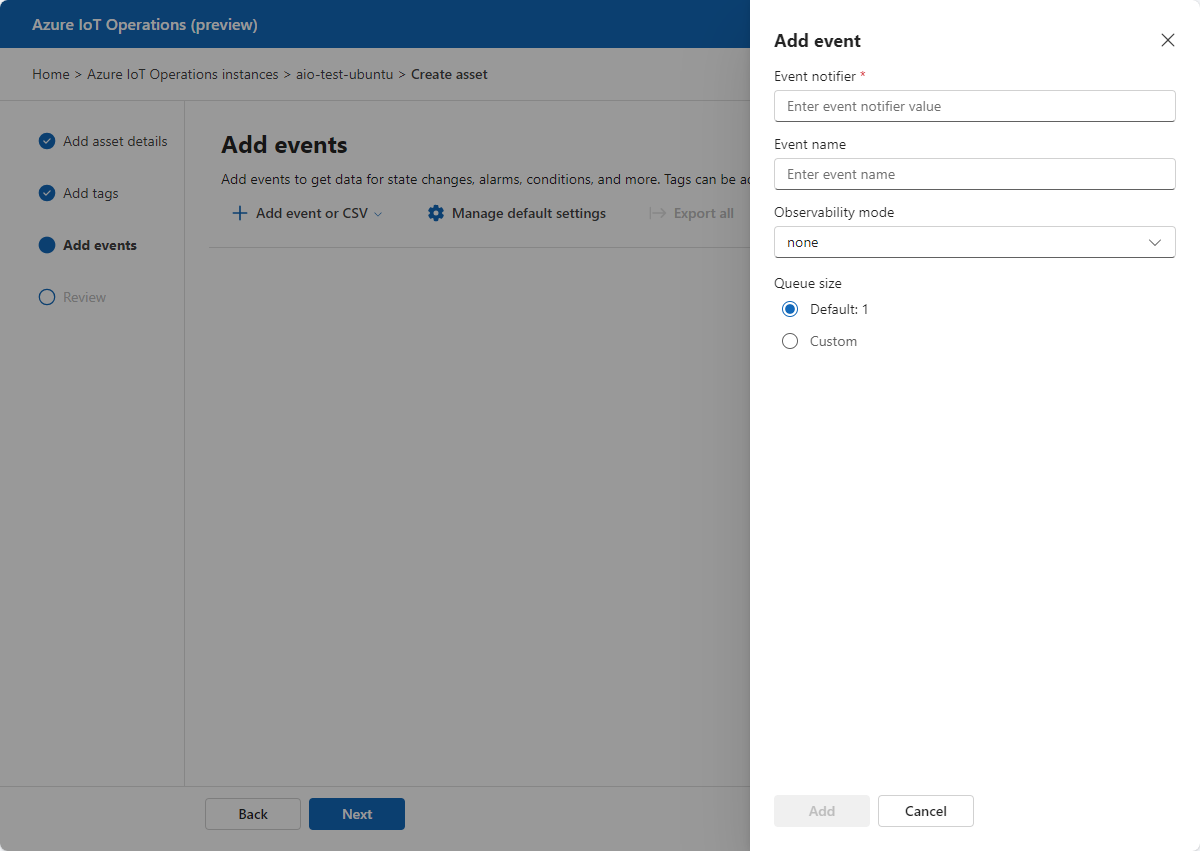
Selecione Gerenciar configurações padrão para definir as configurações de evento padrão para o ativo. Essas configurações se aplicam a todos os eventos de OPC UA que pertencem ao ativo. Você pode substituir essas configurações para cada evento adicionado. As configurações de evento padrão incluem:
- Intervalo de publicação (milissegundos): a taxa na qual o servidor OPC UA deve publicar dados.
- Tamanho da fila: a profundidade da fila para manter os dados de amostragem antes de publicá-los.
Adicionar eventos em massa a um ativo
Você pode importar até 1000 eventos OPC UA por vez de um arquivo CSV.
Para exportar todos os eventos de um ativo para um arquivo CSV, selecione Exportar tudo e escolha um local para o arquivo.
Na página Eventos, selecione Próximo para acessar a página Revisão.
Dica
Você pode usar a caixa de filtro para pesquisar eventos.
Revisar suas alterações
Examine a marca de ativo e OPC UA e os detalhes do evento e faça os ajustes necessários:
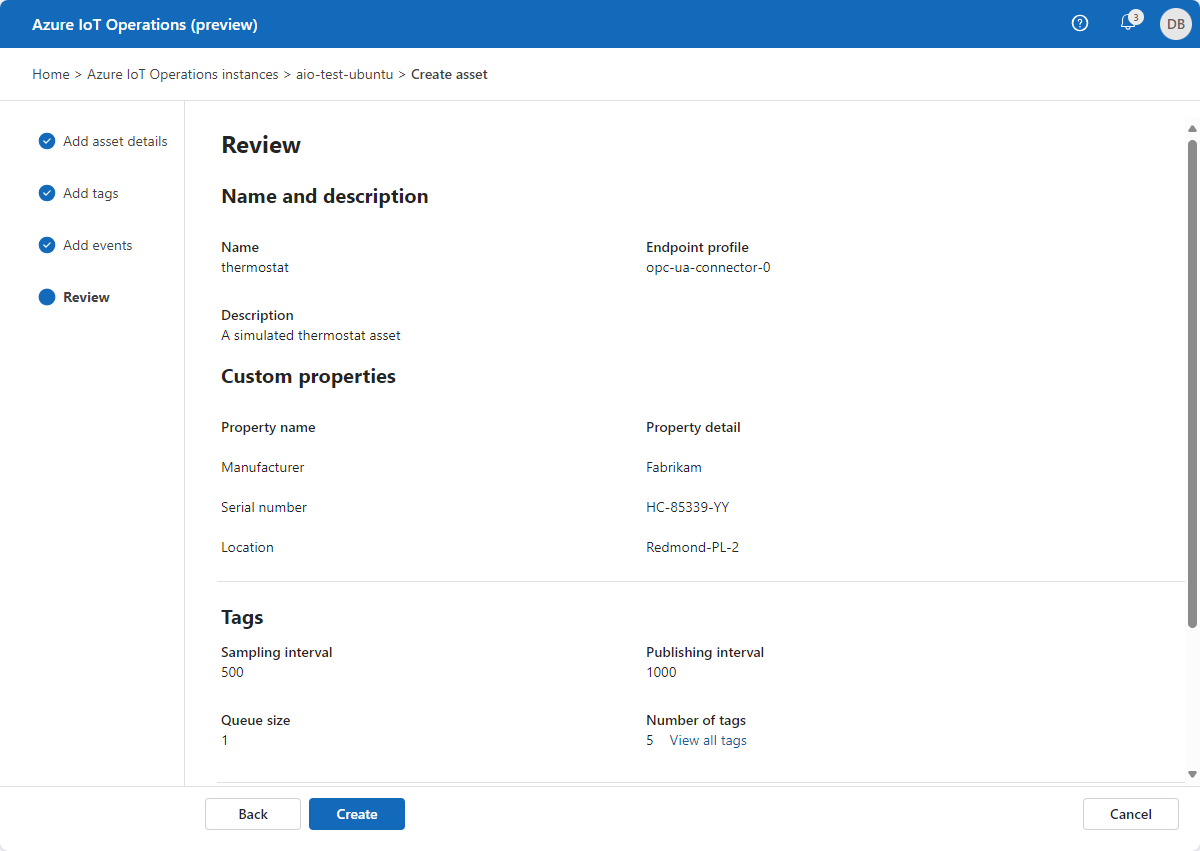
Atualizar um ativo
Localize e selecione o ativo criado anteriormente. Use as guias Detalhes do ativo, Marcas e Eventos para fazer alterações:
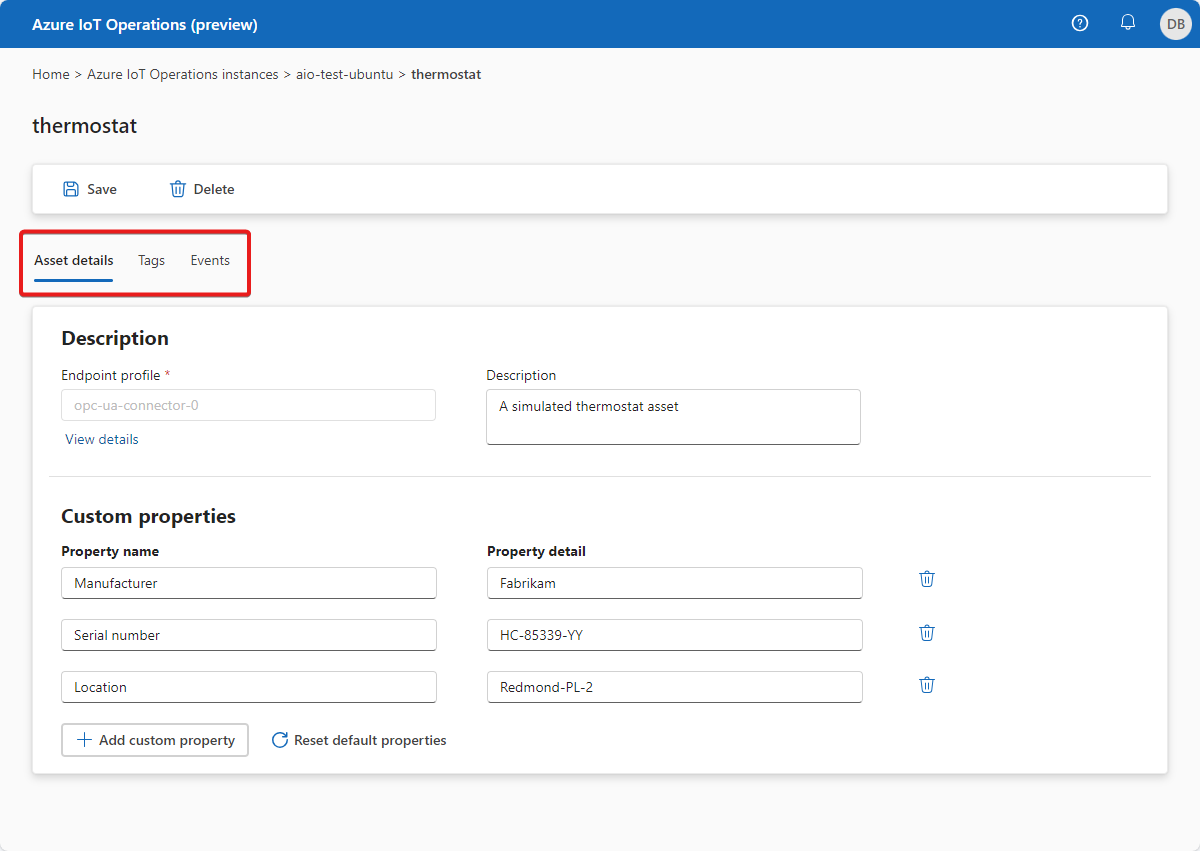
Na guia Marcas, você pode adicionar marcas, atualizar marcas existentes ou remover marcas.
Para atualizar uma marca, selecione uma marca existente e atualize as informações da marca. Em seguida, selecione Atualizar:
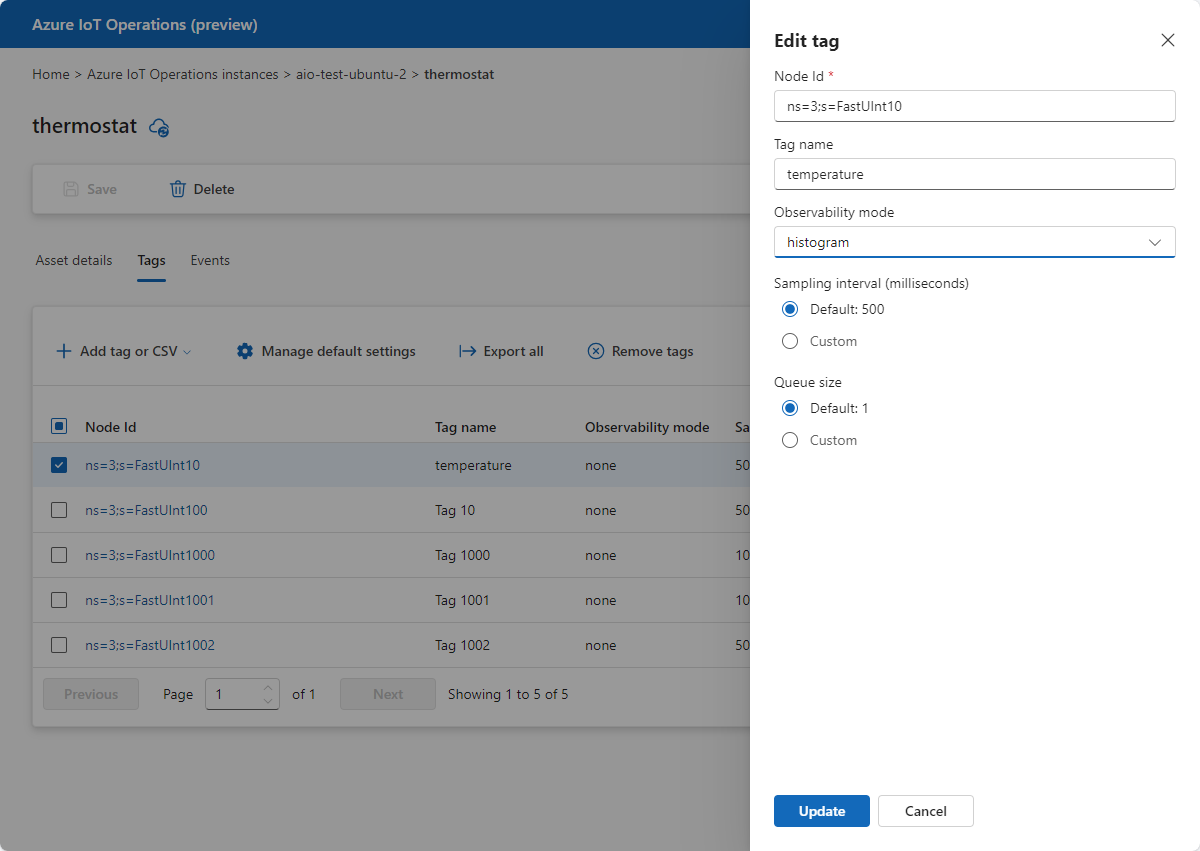
Para remover marcas, selecione uma ou mais marcas e selecione Remover marcas:
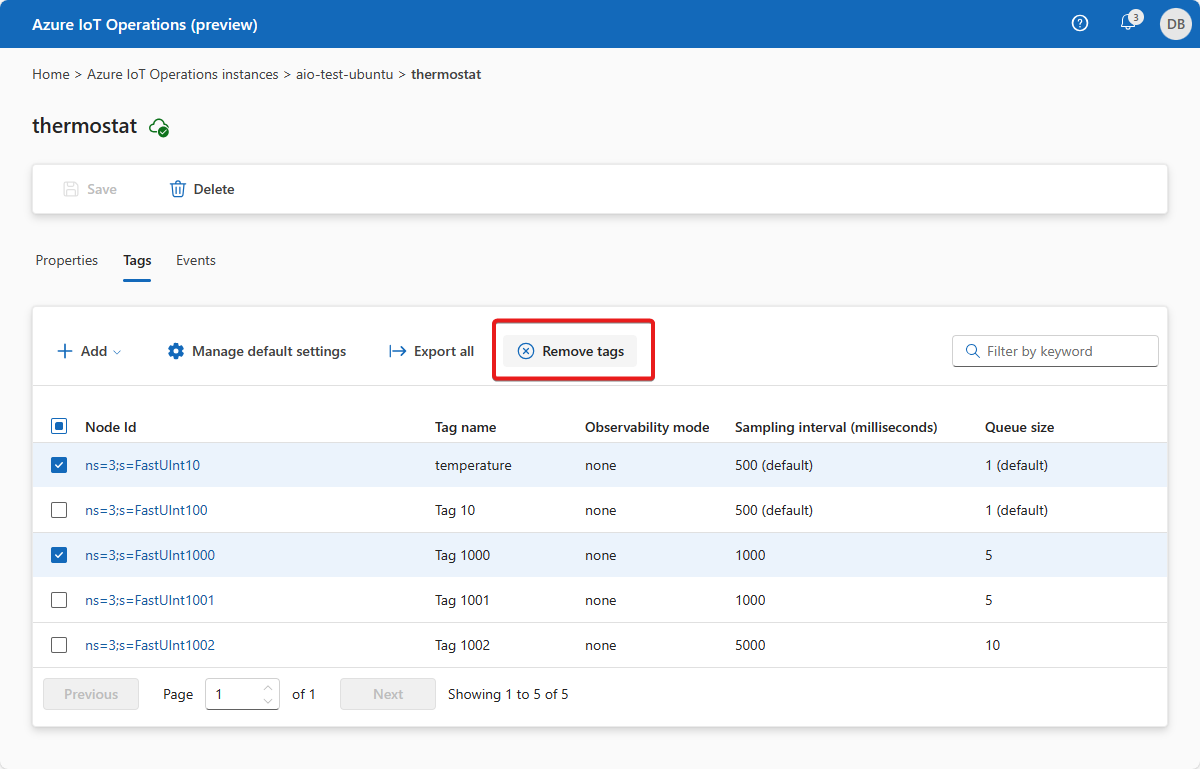
Você também pode adicionar, atualizar e excluir eventos e propriedades da mesma maneira.
Quando terminar de fazer alterações, selecione Salvar para salvar suas alterações.
Excluir um ativo
Para excluir um ativo, selecione o ativo que você deseja excluir. Na página Detalhes do Ativo, selecione Excluir. Confirme suas alterações para excluir o ativo:
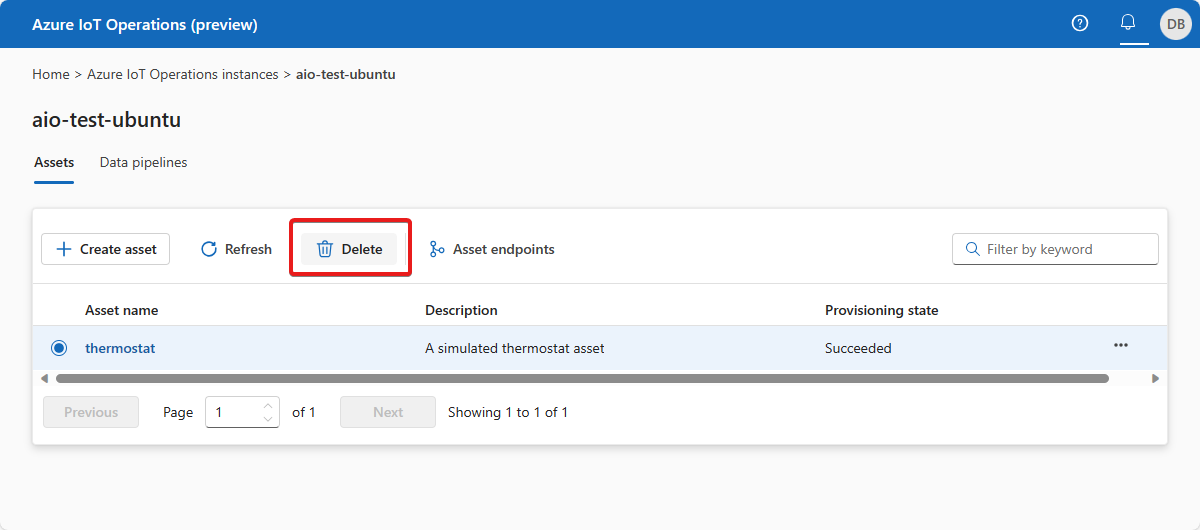
Notificações
Sempre que você faz uma alteração no ativo no portal de Operações do Azure IoT (versão prévia), você vê uma notificação que relata o status da operação: